Page 1
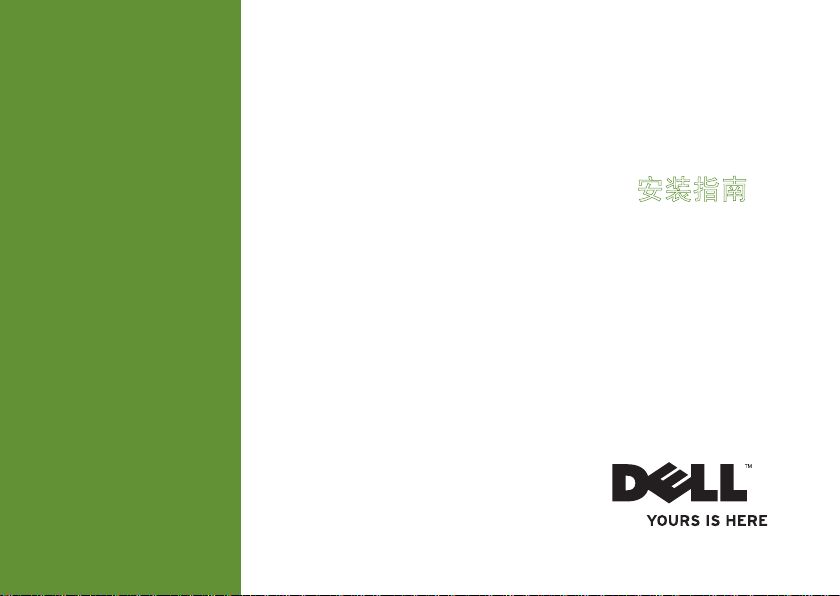
INSPIRON
安装指南
™
Page 2
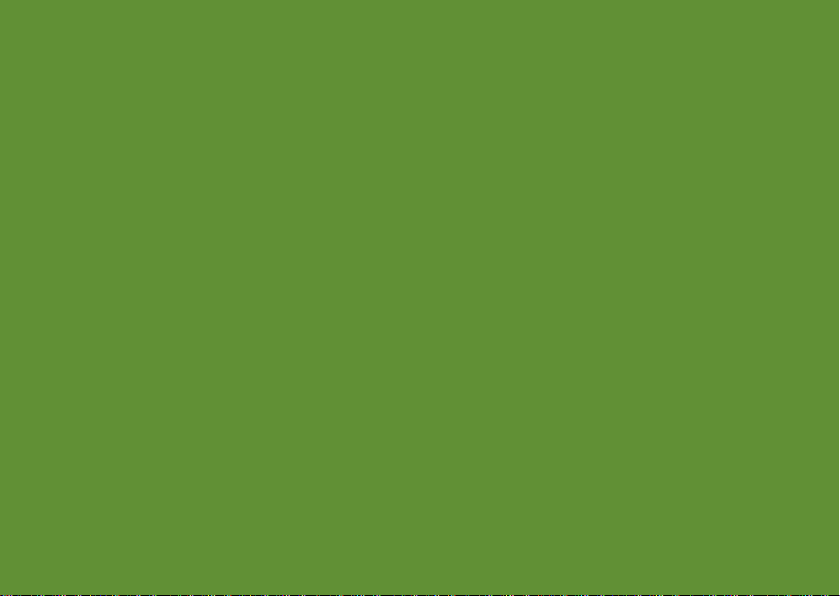
Page 3
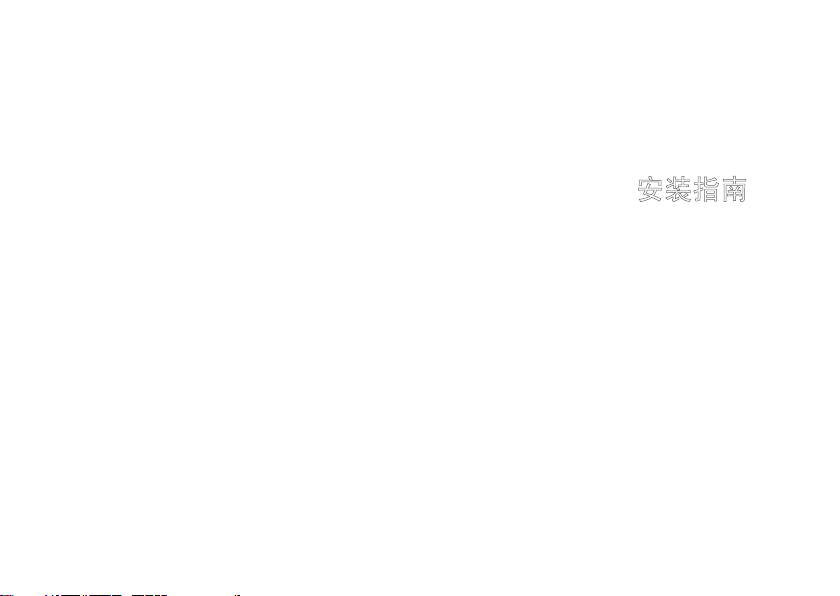
型号 PP19S
™
INSPIRON
安装指南
Page 4
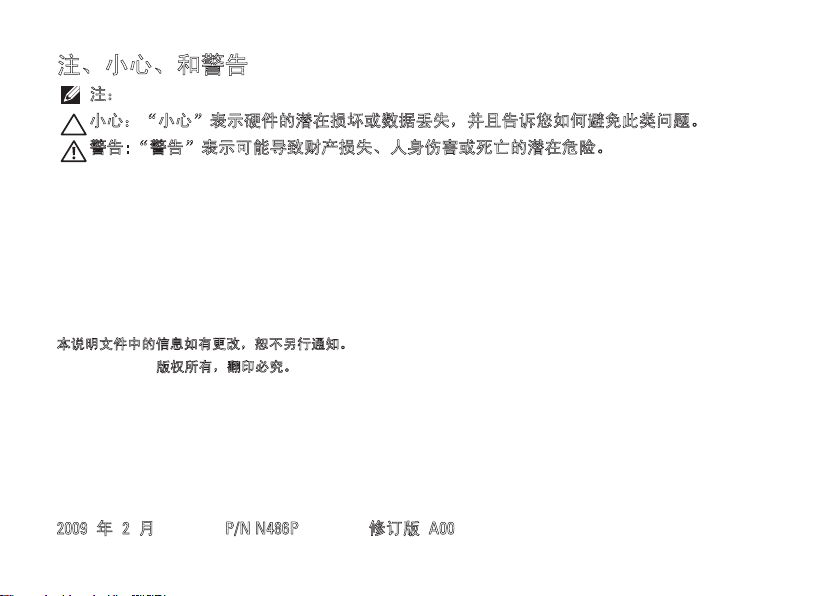
注、小心、和警告
注:“注”表示可以帮助您更好地使用计算机的重要信息。
小心:“小心”表示硬件的潜在损坏或数据丢失,并且告诉您如何避免此类问题。
警告:“警告”表示可能导致财产损失、人身伤害或死亡的潜在危险。
__________________
本说明文件中的信息如有更改,恕不另行通知。
© 2009 Dell Inc.
未经 Dell Inc. 书面许可,严禁以任何方式复制这些材料。
本文件中使用的商标:Dell DELL 徽标、Inspiron 和 YOURS IS HERE 是 Dell Inc. 的商标;Intel 和 Atom 是
Corporation 在美国其他国家/地区的注册商标和商标;Microsoft 和 Windows 是 Microsoft Corporation 在美国和/或
其他国家/地区的商标或注册商标;Ubuntu 是 Canonical Ltd. 的注册商标;Bluetooth 是 Bluetooth SIG, Inc. 拥有的注
册商标,由 Dell 根据许可使用。
本说明文件中述及的其它商标和商品名称是指拥有相应标记和名称的公司或其制造的产品。Dell Inc. 对不属于自
己的商标和商品名称不拥有任何所有权。
2009 年 2 月 P/N N486P 修订版 A00
版权所有,翻印必究。
Intel
Page 5
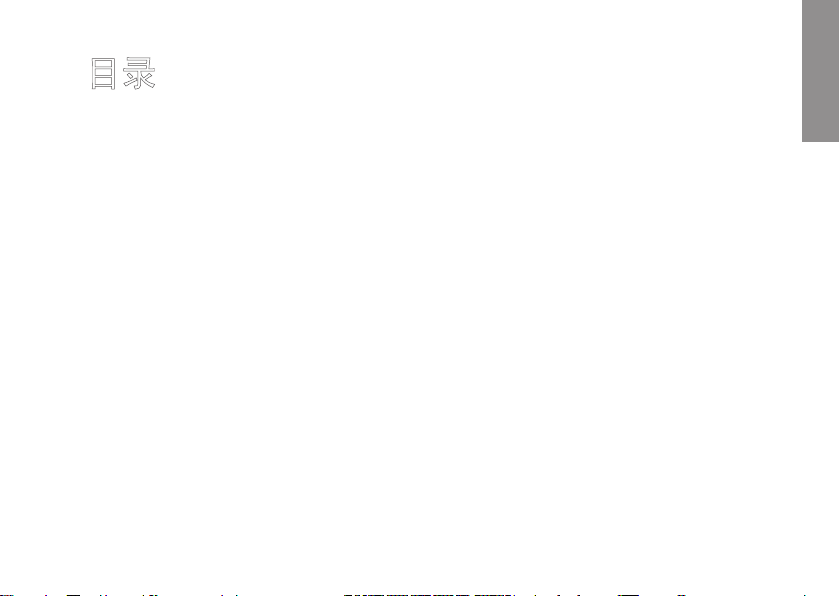
目录
INSPIRON
设置 Inspiron™ Mini 10 . . . . . . . . . . . . . . . . .5
设置计算机之前 . . . . . . . . . . . . . . . . . . . . . . .5
连接交流适配器 . . . . . . . . . . . . . . . . . . . . . . .6
连接网络电缆(可选) . . . . . . . . . . . . . . . . . 7
按下电源按钮 . . . . . . . . . . . . . . . . . . . . . . . . . 8
®
Microsoft
Ubuntu
启用或禁用无线网络 . . . . . . . . . . . . . . . . . . . 9
连接到互联网(可选) . . . . . . . . . . . . . . . . 10
Windows® XP 设置 . . . . . . . . . . . 9
®
设置 . . . . . . . . . . . . . . . . . . . . . . . . . 9
使用 Inspiron™ Mini 10 . . . . . . . . . . . . . . . .14
右侧功能 . . . . . . . . . . . . . . . . . . . . . . . . . . . .14
左侧功能 . . . . . . . . . . . . . . . . . . . . . . . . . . . .16
计算机主机和键盘功能 . . . . . . . . . . . . . . . . 18
触摸板手势 . . . . . . . . . . . . . . . . . . . . . . . . . . 20
显示屏功能 . . . . . . . . . . . . . . . . . . . . . . . . . . 22
卸下和装回电池 . . . . . . . . . . . . . . . . . . . . . .24
软件功能 . . . . . . . . . . . . . . . . . . . . . . . . . . . .25
解决问题. . . . . . . . . . . . . . . . . . . . . . . . . . . .27
网络问题 . . . . . . . . . . . . . . . . . . . . . . . . . . . .27
电源问题 . . . . . . . . . . . . . . . . . . . . . . . . . . . .28
内存问题 . . . . . . . . . . . . . . . . . . . . . . . . . . . .29
锁定和软件问题 . . . . . . . . . . . . . . . . . . . . . .29
使用支持工具. . . . . . . . . . . . . . . . . . . . . . . .31
Dell 支持中心. . . . . . . . . . . . . . . . . . . . . . . . . 31
系统消息 . . . . . . . . . . . . . . . . . . . . . . . . . . . .32
硬件疑难解答 . . . . . . . . . . . . . . . . . . . . . . . . 33
Dell 诊断程序. . . . . . . . . . . . . . . . . . . . . . . . . 34
还原操作系统 . . . . . . . . . . . . . . . . . . . . . . 36
系统还原 . . . . . . . . . . . . . . . . . . . . . . . . . . . .36
使用 Dell™ PC Restore . . . . . . . . . . . . . . . . . 37
重新安装操作系统 . . . . . . . . . . . . . . . . . . . . 39
3
Page 6
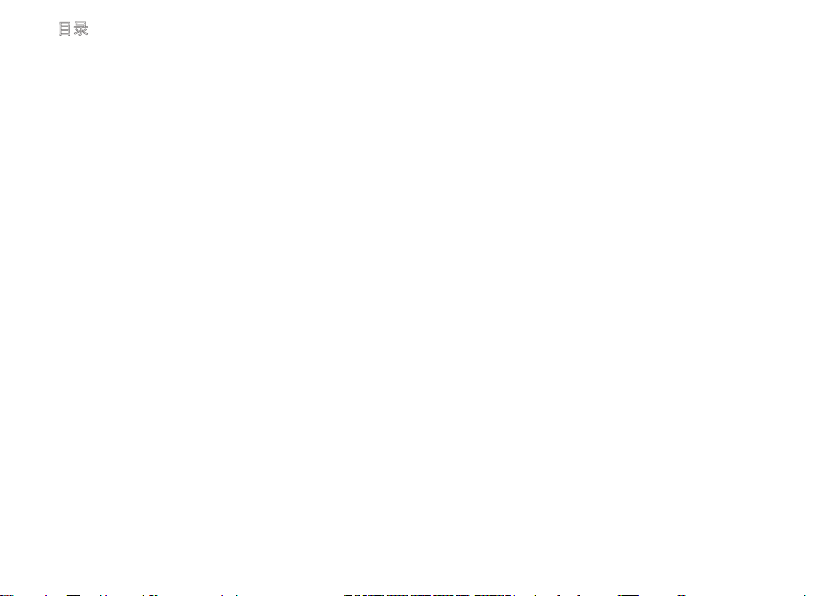
目录
获得帮助. . . . . . . . . . . . . . . . . . . . . . . . . . . .41
技术支持和客户服务 . . . . . . . . . . . . . . . . . . 42
在线服务 . . . . . . . . . . . . . . . . . . . . . . . . . . . .42
订单状态自动查询服务 . . . . . . . . . . . . . . . . 43
产品信息 . . . . . . . . . . . . . . . . . . . . . . . . . . . .43
退回项目以要求保修或退款 . . . . . . . . . . . . 43
致电之前 . . . . . . . . . . . . . . . . . . . . . . . . . . . .44
联系 Dell. . . . . . . . . . . . . . . . . . . . . . . . . . . . . 45
查找更多信息和资源 . . . . . . . . . . . . . . . . .47
规格 . . . . . . . . . . . . . . . . . . . . . . . . . . . . . . . .49
索引 . . . . . . . . . . . . . . . . . . . . . . . . . . . . . . . .57
4
Page 7
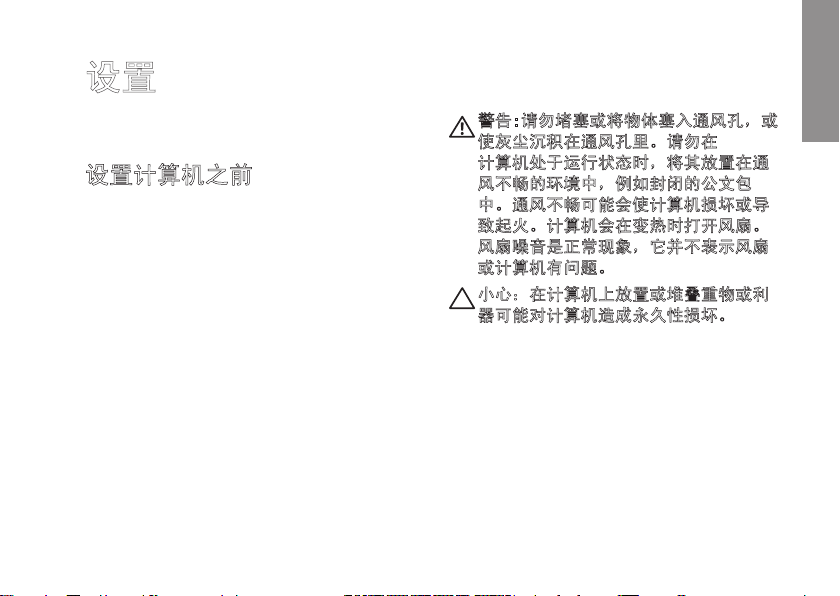
设置 Inspiron™ Mini 10
INSPIRON
本节提供有关设置 Inspiron Mini 10 和连接外
围设备的信息。
设置计算机之前
放置计算机时,请确保将计算机放置在您能
够方便地连接电源、通风良好且表面水平的
位置上。
限制 Inspiron Mini 10 周围的通风可能导致其
过热。为了防止过热,请确保计算机背面至
少留出 10.2 厘米(4 英寸),其它各侧也至
少留出 5.1 厘米(2 英寸)。切勿在计算机处
于运行状态时将其置于封闭空间(例如橱柜
或抽屉)中。
警告:请勿堵塞或将物体塞入通风孔,或
使灰尘沉积在通风孔里。请勿在 Dell
计算机处于运行状态时,将其放置在通
风不畅的环境中,例如封闭的公文包
中。通风不畅可能会使计算机损坏或导
致起火。计算机会在变热时打开风扇。
风扇噪音是正常现象,它并不表示风扇
或计算机有问题。
小心:在计算机上放置或堆叠重物或利
器可能对计算机造成永久性损坏。
™
5
Page 8
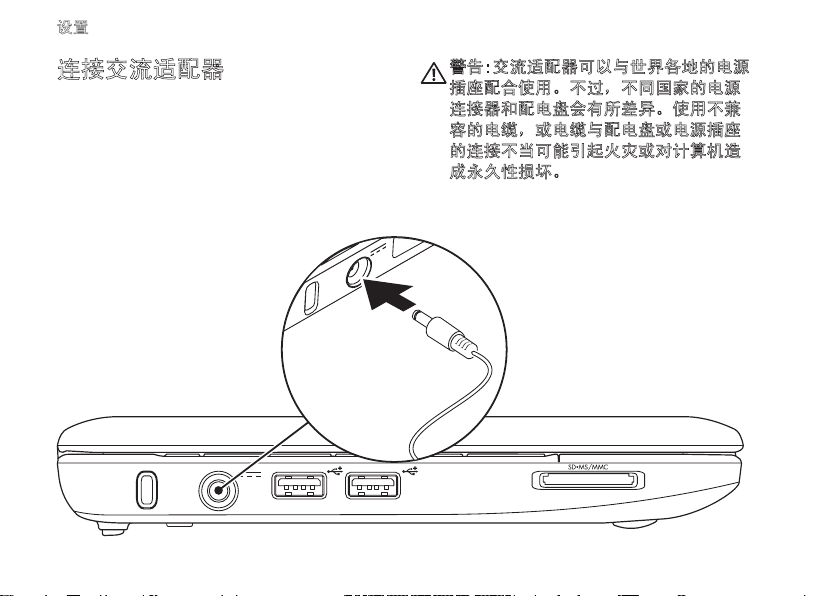
设置 Inspiron™ Mini 10
连接交流适配器
将交流适配器连接到计算机,然后将其插入
壁装电源插座或电涌保护器。
6
警告:交流适配器可以与世界各地的电源
插座配合使用。不过,不同国家的电源
连接器和配电盘会有所差异。使用不兼
容的电缆,或电缆与配电盘或电源插座
的连接不当可能引起火灾或对计算机造
成永久性损坏。
Page 9

连接网络电缆(可选)
要使用有线网络连接,请连接网络电缆。
设置 Inspiron™ Mini 10
7
Page 10

设置 Inspiron™ Mini 10
按下电源按钮
8
Page 11
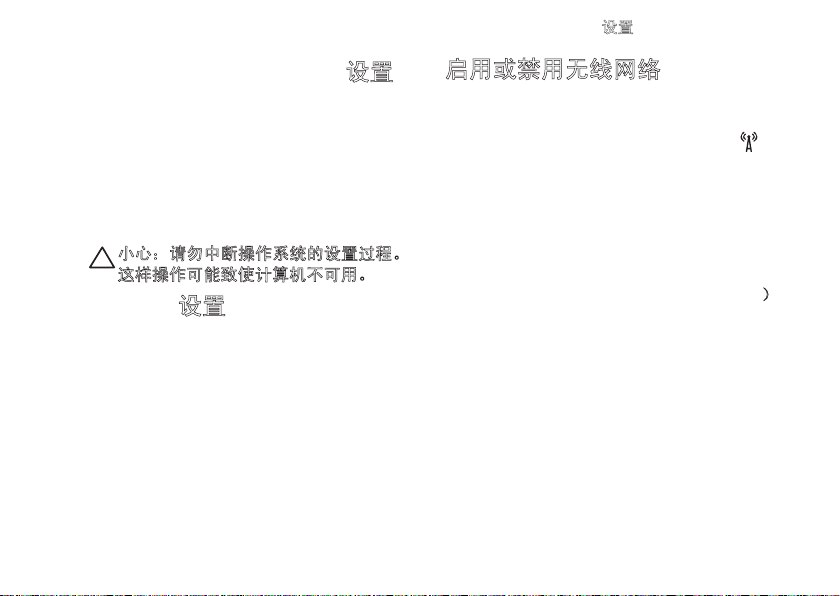
设置 Inspiron™ Mini 10
Microsoft® Windows® XP 设置
如果在购买计算机时订购了 Windows XP 操
作系统,则它已经配置妥当。要对 Windows
XP 进行初次设置,请按照屏幕上的说明操
作。这些步骤是强制性的,可能需要 15 分钟
才能完成。 屏幕将引导您完成多个步骤,包
括接受许可协议、设置首选项以及设置互联
网连接。
小心:请勿中断操作系统的设置过程。
这样操作可能致使计算机不可用。
Ubuntu® 设置
如果您订购了 Ubuntu 操作系统随附您的计
算机,它已经被配置好了。有关更多的操
作系统特定信息,请参阅随附于计算机的
《Ubuntu 快速入门指南》。
启用或禁用无线网络
要在已打开计算机的情况下启用无线网络,
请:
按 1. <Fn><F2> 组合键或按键盘上的
键。
系统会显示 Wireless Enable/Disable(启
用/禁用无线网络)对话框。
选择以下选项之一:2.
Enable Bluetooth – (启用蓝牙)
Enable Wireless LAN – (启用无线 LAN
单击 3. OK(确定)。
要关闭无线网络,可再次按 <Fn><F2> 组合
键以关闭所有无线电设备。
)
9
Page 12
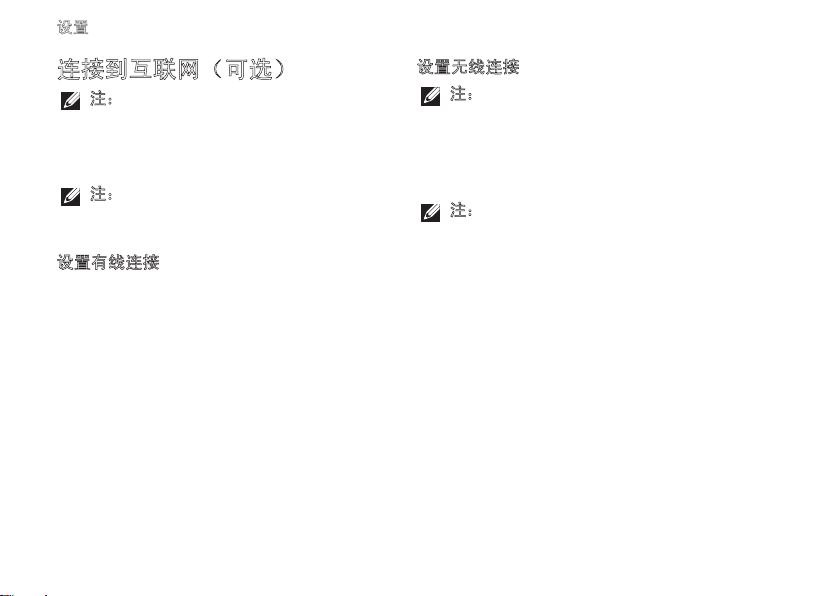
设置 Inspiron™ Mini 10
连接到互联网(可选)
注:一家 ISP 或多家 ISP 提供的服务会
随国家或地区的不同而不同。
要连接到互联网,需借助外部调制解调器
(或网络连接)和互联网服务提供者(ISP)。
注:如果最初订购时未购买外部 USB 调
制解调器或无线局域网适配器,则可从
Dell Web 站点 www.dell.com 购买。
设置有线连接
如果使用拨号连接,则请在设置互联网连•
接之前,将电话线连接到外部 USB 调制
解调器(可选)和墙壁电话插孔。
如果使用 • DSL 或电缆/卫星调制解调器连
接,则请联系您的 ISP 或移动电话服务
商以获取设置说明。
随后,请按照第 11 页上的“设置互联网连
接”中的说明完成设置有线互联网连接。
10
设置无线连接
注:要设置无线路由器,请参阅随附路
由器的说明文件。
仅当连接到无线路由器后方可使用无线互联
网连接。 要设置到无线路由器间的连接,
请:
注:以下步骤是按照 Windows 默认视图
书写,因此这些步骤可能不适用于您将
Dell™ 计算机设置为 Windows 经典视图
的情况。
保存并关闭任何打开的文件,然后退出所1.
有打开的程序。
单击 2. Start(开始)→ Control Panel(控
制面板)。
在 3. Network and Internet Connections(网
络和 Internet 连接)下,选择 Wireless
Network Setup Wizard(无线网络安装向
导)。
按照屏幕上的说明操作,完成设置。4.
Page 13
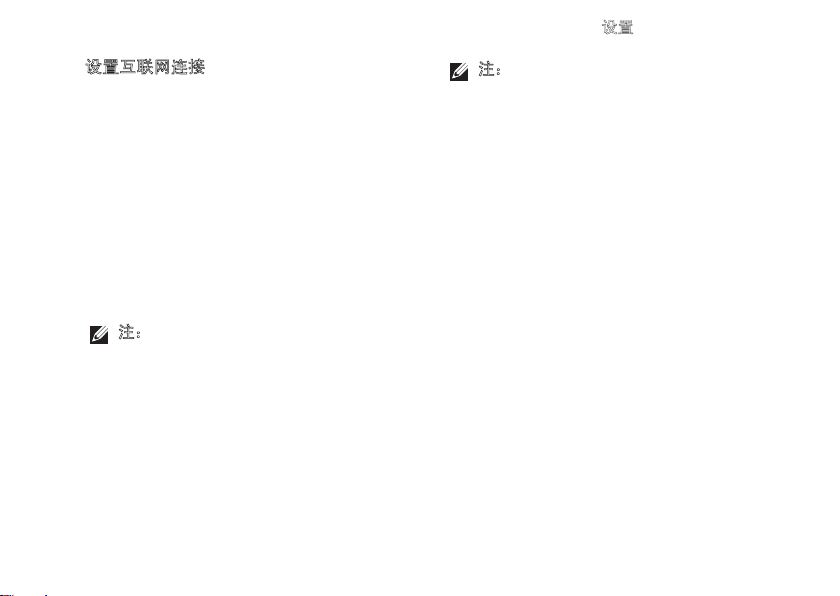
设置 Inspiron™ Mini 10
设置互联网连接
要设置互联网连接,则执行以下章节中的步
骤。
保存并关闭任何打开的文件,然后退出所1.
有打开的程序。
双击 2. Microsoft Windows 桌面上的 ISP
图标。
按照屏幕上的说明操作,完成设置。3.
如果桌面上没有 ISP 图标,或者想要利用其
他 ISP 设置互联网连接,请执行以下部分中
的步骤。
注:如果过去可成功连接到互联网,但
现在却不能,则说明 ISP 可能已中断服
务。请联系 ISP 检查服务状态,或稍后
再次尝试连接。
准备好 ISP 信息。如果没有 ISP,Connect to
the Internet(连接到互联网)向导会帮助您
获取一个 ISP。
注:以下步骤是按照 Windows 默认视图
书写,因此这些步骤可能不适用于您将
™
Dell
计算机设置为 Windows 经典视图
的情况。
保存并关闭任何打开的文件,然后退出所1.
有打开的程序。
单击 2. Start(开始)→ Control Panel(控
制面板)。
在 3. Network and Internet Connections
(网络和互联网连接)下,选择 Setup or
Change Your Internet Connection(设置或
更改互联网连接)。
单击 4. Setup(设置)。
系统会显示 New Connection Wizard(新
建连接向导)。
单击 5. Connect to the Internet(连接到
Internet)。
11
Page 14
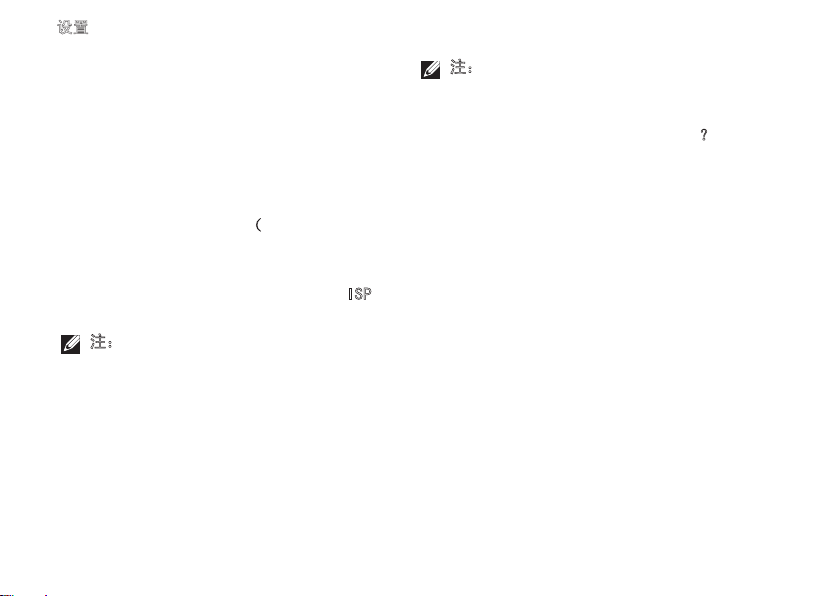
设置 Inspiron™ Mini 10
在下一个窗口中,单击相应的选项:6.
如果没有 – ISP,请单击 Choose from a
list of Internet service providers (ISPs)
(从 Internet 服务提供商 (ISP) 列表
选择)。
如果已从您的 – ISP 获得设置信息,
但未收到设置 CD,请单击 Set up my
connection manually
接)。
如果有设置 – CD,请单击 Use the CD I
NBSP got from an ISP(使用我从
得到的 CD)。
注:您的计算机可能没有配备内部光盘
驱动器。此时可使用外部光盘驱动器或
任何外部存储设备执行与光盘相关的步
骤。
单击 7. Next(下一步)。
如果在步骤 6 选择了 Set up my connection
manually(手动设置我的连接),请继续
执行步骤 8。否则,请按照屏幕上的说明
完成设置。
(手动设置我的连
12
ISP
注:如果不知道选择哪种类型的连接,
请与您的 ISP 联系。
单击 8. How do you want to connect to the
Internet?(您想怎样连接到 Internet
的相应选项,然后单击 Next(下一步)。
使用您的 9. ISP 提供的设置信息完成设
置。
?)下
Page 15
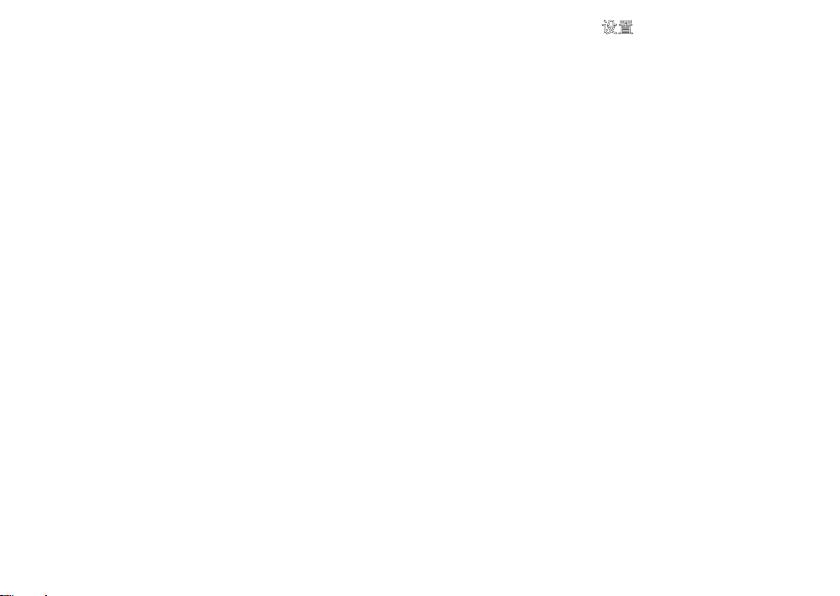
设置 Inspiron™ Mini 10
13
Page 16

使用 Inspiron™ Mini 10
1 2 3 4 5
Inspiron Mini 10 带有一些指示灯和按钮,可
INSPIRON
用于提供信息并执行常见任务。计算机上的
连接器可用于连接附加设备。
右侧功能
14
Page 17
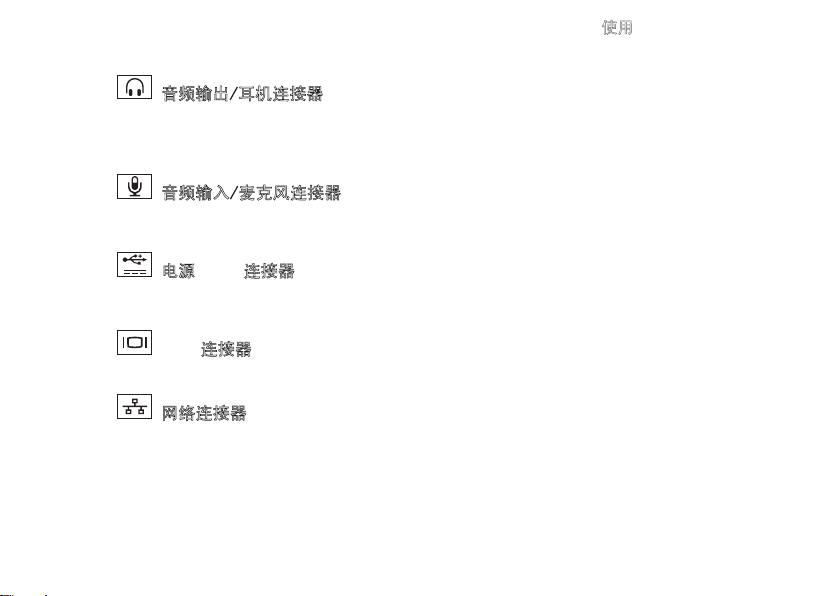
1
音频输出/耳机连接器 – 连接至一
对耳机,或将音频传送至有源扬声器或
音响系统。
2
音频输入/麦克风连接器 – 连接
至麦克风,或者输入信号以供音频程序
使用。
3
电源 USB 连接器 – 此连接器可
供功率更大的 USB 设备使用。此连接器
支持最多 2 A 的电流负载。
4
VGA 连接器 – 连接显示器或投
影仪。
5
网络连接器 – 如果使用的是有线
网络,则此连接器可将计算机连接至网
络或宽带设备。
使用 Inspiron™ Mini 10
15
Page 18

使用 Inspiron™ Mini 10
1
2 3 4
左侧功能
16
Page 19
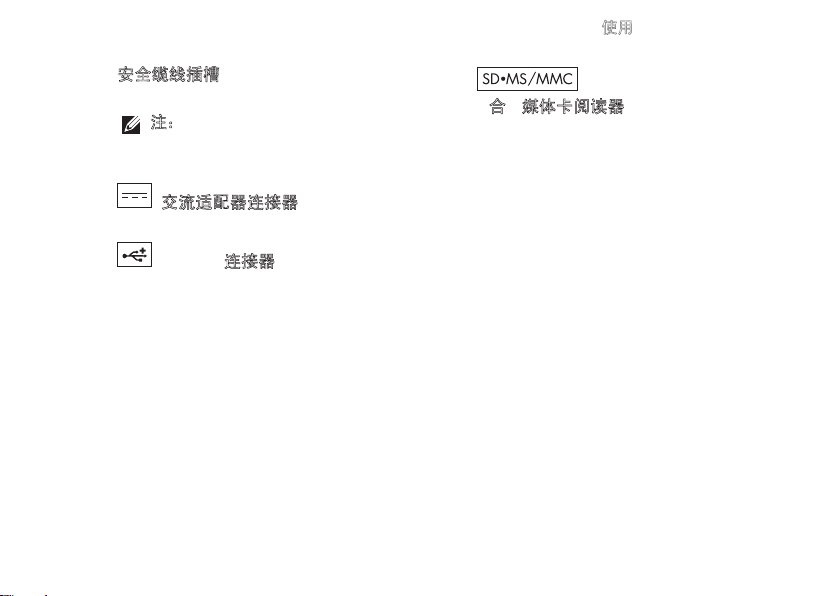
使用 Inspiron™ Mini 10
1 安全缆线插槽 – 用于将市面上购买的防
盗设备连接至计算机。
注:在您购买防盗设备之前,请
确保它适用于您的计算机安全缆线
插槽。
2
交流适配器连接器 – 连接交流适
配器,为计算机供电以及为电池充电。
3
USB 2.0 连接器 (2) – 连接 USB
设备,例如鼠标、键盘、打印机、外部
驱动器或 MP3 播放器。
4
3
合 1 媒体卡阅读器 – 使得可以方便而
快捷地查看和共享存储在以下数码存储
卡中的数码图片、音乐、视频和文档:
安全数码• (SD) 存储卡
安全数字高容量• (SDHC) 卡
多媒体卡• (MMC)
记忆棒•
记忆棒• PRO
17
Page 20

使用 Inspiron™ Mini 10
1
432
计算机主机和键盘功能
18
Page 21

1
电源/电池指示灯 – 通过稳定亮起
或闪烁来指示电源/电池充电状态。下
面列出了在充电期间,或使用两种不同
方式供电时指示灯所表示的不同状态:
交流适配器
白色稳定• – 计算机正在工作和/或电
池正在充电。
白色闪烁• – 计算机处于待机模式。
关闭• – 计算机已关闭或处于休眠模
式。
电池
白色稳定• – 计算机正在工作。
白色闪烁• – 计算机处于待机模式。
琥珀色闪烁• – 电池电量低。需要连
接交流适配器以为电池充电。
不亮• – 计算机已关闭或处于休眠模
式。
使用 Inspiron™ Mini 10
2
键盘 – 可使用系统设置公用程序对该键
盘进行个性化设置。
3
触摸板 – 提供鼠标功能。
4
触摸板按钮 (2 个) – 提供类似
单击鼠标左键 和单击鼠标右键的功能。
19
Page 22

使用 Inspiron™ Mini 10
触摸板手势
滚动
允许您滚动内容。滚动手势包括:
传统滚动–允许您向上和向下滚动,或向右
和向左滚动。.
要向上和向下滚动:
在垂直滚动区内向上或向下
移动手指(触摸板的最右
边)在活动窗口中向上或向
下滚动。.
要向右和向左滚动:
在水平滚动区内向右或向左
移动手指(触摸板的最下
边)在活动窗口中向右或向
左滚动。
20
循环滚动–允许您上线或左右滚动。
要向上和向下滚动:
在垂直滚动区内移动手指
(触摸板的最右边),顺时
针方向循环运动则向上滚
动,逆时针方向循环运动则
向下滚动。
要向右和向左滚动:
在水平滚动区内移动手指
(触摸板的最下边),顺时
针方向循环运动则向右滚
动,逆时针方向循环运动则
向左滚动。
Page 23

使用 Inspiron™ Mini 10
21
Page 24

使用 Inspiron™ Mini 10
显示屏功能
22
2
1
3 4
Page 25

1 麦克风 – 为音频聊天和语音记录提供优
质音频。
2
摄像机活动指示灯 – 指示摄像机是开启
还是关闭。
3
摄像机 – 适用于视频抓拍、视频会议和
视频聊天的内置摄像机。
4
显示屏 – 根据购买计算机时所作的选
择,显示屏可能会有所不同。有关显
示屏的详细信息,请参阅《Dell 技术指
南》。
使用 Inspiron™ Mini 10
23
Page 26

使用 Inspiron™ Mini 10
卸下和装回电池
2
24
1
3
Page 27

使用 Inspiron™ Mini 10
电池
1
电池释放闩锁
2
3
电池锁定闩锁
警告:使用不兼容的电池可能会增加起火
或爆炸的风险。因而此计算机应仅使用
从 Dell 购买的电池。切勿使用来自其它
计算机的电池。
警告:卸下电池前,请关闭计算机,拔下
外部电缆(包括交流适配器)。
卸下电池:
关闭计算机,然后将其翻转。1.
滑动电池锁定闩锁直至其卡入到位。2.
滑动电池释放闩锁直至解除锁定。3.
向上拉起电池,并将其拉出电池槽。4.
要装回电池,请将电池滑入托架直至其卡入
到位。然后向锁定位置的方向滑动电池锁定
闩锁。
软件功能
注:有关本节所述功能的详细信息,
请参阅硬盘驱动器或 Dell 支持 Web 站
点 support.dell.com 上的《Dell 技术指
南》。
生产力和通信
依靠计算机上所安装的应用程序,您可以使
用计算机来创建演示文稿、小册子、贺卡、
传单和电子表格,。请检查您的采购单,查
看计算机上安装的软件。
连接到互联网后,您可以访问 Web 站点、
设置电子邮件帐户、上载和下载文件等。
娱乐和多媒体
您可以使用计算机观看视频、玩游戏、听音
乐以及收听互联网广播电台。
25
Page 28

使用 Inspiron™ Mini 10
自定义桌面
在 Display Properties(显示属性)窗口中,
您可以通过更改外观、分辨率、墙纸、屏保
等来自定义自己的桌面。
要进入显示器属性窗口:
在桌面的空白区域单击鼠标右键。1.
单击2. Properties(属性)打开 Display
Properties(显示属性)窗口,以了解有关
自定义选项的更多信息。
备份数据
建议您定期备份计算机上的文件和文件夹。
要备份文件:
单击 1. Start(开始)→ All Programs(所有
程序)→ Accessories(附件)→ System
Tools(系统工具)→ Backup(备份)。
请按照 2. Back up Files(备份文件)向导中
的说明进行操作。
26
Page 29

解决问题
INSPIRON
警告:只有经过培训的维修人员才能卸下
主机盖。如需高级服务和故障排除方面
的说明,请参阅 Dell 支持 Web 站点上的
《服务手册》,网址为 support.dell.com。
网络问题
无线连接
如果无线网络连接丢失 –
无线路由器处于脱机状态,或者无线网络在
该计算机上被禁用。
检查您的无线路由器,确保它已打开并已•
连接到数据源(电缆调制解调器或网络集
线器)。
干扰可能会阻塞或中断无线连接。请尝•
试将计算机移动到距离无线路由器较近的
位置。
重新建立与无线路由器的连接:•
保存并关闭任何打开的文件,然后退出a.
所有打开的程序。
单击 b. Start(开始)→ Internet
Explorer→ Connect to the Internet(连接
到 Internet
按照屏幕上的说明操作,完成设置。c.
)。
27
Page 30

解决问题
有线连接
如果网络连接已断开 – 电缆松脱或损坏。
检查电缆,确保其已插入且未损坏。•
集成网络连接器上的链路完整性指示灯可
验证您的连接是否正在运行,并提供状态信
息:
绿色• – 表示 10-Mbps 网络和计算机之间
的连接良好。
橙色• – 表示 100-Mbps 网络和计算机之间
的连接良好。
不亮• – 计算机未检测到与网络的物理连
接。
注:网络连接器上的链路完整性指示灯
仅适用于有线网络电缆连接。链路完整
性指示灯不提供无线连接的状态。
28
电源问题
如果电源指示灯不亮 – 表示计算机未开启,
或未接通电源。
如果计算机已插入配电盘,请确保使配电•
盘插入电源插座且打开配电盘。 不使用
电源保护设备、配电盘和电源延长电缆,
以验证计算机可以打开。
通过使用其它设备(如灯)测试电源插座•
来确保电源插座可正常工作。
检查交流适配器电缆连接。如果交流适配•
器上有指示灯,请确保该指示灯亮起。
如果电源指示灯发出稳定的白光且计算机无
响应 – 显示器可能无响应。按电源按钮直到
计算机关闭,然后重新打开。
如果电源指示灯闪烁白光 – 计算机处于待机
模式。 按键盘上的任意键,使用触摸板或连
接的鼠标移动指针,或按电源按钮,使计算
机恢复正常运行。
如果电源指示灯闪烁琥珀色 – 设备可能发生
故障或电池电量低。
Page 31

解决问题
如果计算机已接通电源,则可能是设备发•
生故障或安装不正确。
如果电池电量低,则将计算机连接到交流•
适配器。
如果遇到干扰阻碍计算机接收 – 有害信号通
过中断或阻止其它信号造成干扰。 其它可能
的干扰因素包括:
电源、键盘和鼠标的延长电缆。•
连接到配电盘的设备过多。•
多个配电盘连接至同一个电源插座。•
内存问题
如果收到内存不足的 消息 –
保存并关闭所有打开的文件,然后退出所•
有未使用的打开程序,以查看该操作是否
可解决此问题。
有关最低内存的要求,请参阅软件说明•
文件。
如果遇到其它内存问题 –
务必遵循内存安装指导原则(请参阅 • Dell
支持 Web 站点上的《服务手册》,网址为
support.dell.com)。
运行“• Dell 诊断程序”(请参阅第 34 页
上的“Dell 诊断程序”)。
锁定和软件问题
如果计算机未启动 – 确保电源电缆已稳固连
接到计算机和电源插座上。
如果程序停止响应 – 结束程序:
同时按 1. <Ctrl><Shift><Esc> 组合键。
单击 2. Applications(应用程序)。
单击不再响应的程序3.
单击4. EndTask(结束任务)。
如果程序反复崩溃 – 查看软件说明文件。
如果有必要,请卸载并重新安装该程序。
注:软件通常将安装说明包含在它的说
明文件中或光盘(CD 或 DVD)上。
29
Page 32

解决问题
注:您的计算机可能没有配备内部光盘
驱动器。此时可使用外部光盘驱动器或
任何外部存储设备执行与光盘相关的步
骤。
如果计算机停止响应或出现稳定的蓝屏 –
小心:如果无法执行操作系统关闭操
作,则可能会丢失数据。
如果按键盘上的键或移动鼠标时无法获得响
应,请按住电源按钮至少 8 至 10 秒钟直到
计算机关闭,然后重新启动计算机。
如果程序是专为早期 Microsoft® Windows®
操作系统而设计的 –
运行程序兼容性向导。 “程序兼容性向导”
会配置程序使其能够在与非 XP 操作系统环
境相似的环境中运行。
单击 1. Start(开始)→ All Programs(所有
程序)→ Accessories(附件)→ Program
Compatibility Wizard(程序兼容性向导)
在欢迎屏幕中,单击 2. Next(下一步)。
遵循屏幕上的说明进行操作。3.
30
如果您有其它软件问题 –
立即备份文件•
使用病毒扫描程序来检查硬盘驱动器或 •
CD。
保存并关闭任何打开的文件或程序,然后•
通过 Start(开始)菜单关闭计算机。
查看软件说明文件或联系软件制造商以获•
得故障排除信息:
确保程序与您计算机上所安装的操作系 –
统兼容。
确保您的计算机满足运行该软件所需的 –
最低硬件要求。 有关信息,请参阅软
件说明文件。
确保程序安装和配置正确。 –
确认设备驱动程序与程序不冲突。 –
如果有必要,请卸载然后重新安装程序 –
。
Dell Support Center。
记录下屏幕上显示的所有错误消息,这 –
在联系 Dell 时有助于进行故障排除。
Page 33

使用支持工具
INSPIRON
注:本节中的说明适用于安装了
Windows XP 操作系统的计算机。
Dell 支持中心
Dell 支持中心可帮助您查找所需服务、支持
和特定系统信息。有关 Dell
支持工具的详细信息,请单击 support.dell.com
中的 Services(服务)选项卡。
单击任务栏中的
序。主页可提供访问以下内容的链接:
自助(故障排除、安全、系统性能、网•
络/互联网、备份/恢复和 Windows 操作
系统)
警报(与您的计算机相关的技术支持警•
报)
支持中心和可用
图标以运行此应用程
Dell• 提供的协助(通过 DellConnect
行的技术支持、客户服务、培训和指导、
通过“Dell on Call”提供的入门指导帮
助,以及使用 PCCheckUp 进行的在线扫
描)
关于您的系统(系统说明文件、保修信•
息、系统信息、升级与附件)
Dell
支持中心主页的顶部会显示计算机的型
号及其服务标签和快速服务代码。
有关 Dell
驱动器或 Dell 支持 Web 站点上的《Dell
术指南
支持中心的详细信息,请参阅硬盘
》,网址为 support.dell.com。
™
进
技
31
Page 34

使用支持工具
系统消息
如果您的计算机存在问题或错误,便会显示
系统消息,从而帮助您确定问题缘由和解决
该问题的措施。
注:如果您收到的信息并未在以下实例
中列出,则请参阅消息出现时所运行的
操作系统或程序的相关说明文件。请参
阅硬盘或 Dell 支持 Web 站点
support.dell.com 上的《Dell
(警告!)上一次引导系统的尝试在检
Alert!
验点 [nnnn] 失败。要寻求解决此问题的帮
助,请记录该检验点并联系 Dell 技术支持部
门 – 计算机连续三次因同样的错误而无法完
成引导例行程序(请参阅第 45 页上的“联系
Dell”获得帮助)。
CMOS checksum error
误) – 可能是母板故障或 RTC 电池电量不
足。装回电池。(请参阅您的硬盘或者 Dell
支持 Web 站点 support.dell.com 上的《Dell
技术指南》,或参阅第 45 页上的“联系
Dell”以获得帮助)。
(CMOS 校验和错
32
技术指南》。
Hard-disk drive (HDD) failure
(HDD)
故障) – 可能在开机自测期间发生硬
盘驱动器故障(请参阅第 45 页上的“联系
Dell”以获得帮助)。
Hard-disk drive (HDD) read failure
器 (HDD) 读取故障) – 可能在 HDD 引导测试
期间发生硬盘驱动器故障(请参阅第 45 页上
的“联系 Dell”以获得帮助)。
Keyboard failure
障,或者键盘电缆已松动。
No boot device available
备) – 硬盘驱动器无可引导的分区、硬盘驱
动器连接器已松动,或者不存在可引导的设
备。
如果硬盘驱动器是引导设备,请确保连接•
器已连接,驱动器已正确安装并且已经分
区,可用作引导设备。
进入系统设置,确保引导顺序信息正确•
(请参阅您的硬盘或 Dell 支持 Web 站
点 support.dell.com 上的《Dell
南》)。
(键盘故障) – 键盘出现故
(硬盘驱动器
(硬盘驱动
(无可用的引导设
技术指
Page 35

使用支持工具
No timer tick interrupt(无计时器嘀嗒信号中
断) – 系统板上的芯片可能出现故障,或者
母板出现故障(请参阅第 45 页上的“联系
Dell”以获得帮助)。
USB over current error
误) – 断开 USB 设备连接。您的 USB 设备需
要更高的功率才能正常工作。 使用外部电
源连接 USB 设备,或者如果您的设备有两根
USB 电缆,则请将其都连接上。
注意 -“硬盘驱动器自控系统”曾报告某
参数超出了其正常运行范围。 Dell 建议定
期备份数据。超出范围的参数可能表示或
者可能并不表示存在潜在的硬盘驱动器问
题 – S.M.A.R.T 错误,可能是硬盘驱动器故
障。
该功能可在 BIOS 设置中启用或禁用(请参
阅第 45 页上的“联系 Dell”以获得帮助)。
(USB 超额电流错
硬件疑难解答
如果某个设备在操作系统安装时未被检测
到,或虽然被检测到但配置不正确,则可通
过
硬件疑难解答来解决不兼容问题。
要启动硬件疑难解答:
单击 1. Start(开始)→ Help and Support
(帮助和支持)。
在搜索字段中键入 2. hardware
troubleshooter(硬件疑难解答),
然后按 <Enter> 键开始搜索。
在搜索结果中选择最好能描述问题的选3.
项,并继续剩余故障排除步骤。
33
Page 36

使用支持工具
Dell 诊断程序
如果遇到和计算机有关的问题,请在联系
Dell 以获得技术帮助(请参阅第 45 页上的
“联系 Dell”)之前,先执行第 29 页上“锁
定和软件问题”中的检查并运行“Dell 诊断
程序”。
建议您在开始之前先打印这些步骤。
注:“Dell 诊断程序”仅适用于 Dell 计
算机。
注:
Drivers and Utilities
用程序)光盘是可选的,可能不会随您
的计算机提供。
请检查计算机配置信息,并确保要测试的设
备显示在系统设置程序中并处于激活状态。
请参阅《Dell
技术指南》中的系统设置一
节。
从硬盘驱动器或
Drivers and Utilities
程序和公用程序)光盘启动“Dell 诊断程
序”。
34
(驱动程序和公
(驱动
从硬盘驱动器启动“Dell 诊断程序”
“Dell 诊断程序”位于硬盘驱动器上一个隐
藏的诊断公用程序分区内。
注:如果您的计算机无法显示屏幕图
象,请参阅第 45 页上的“联系 Dell”。
确保计算机与已知工作正常的电源插座1.
连接。
开启(或重新启动)计算机。2.
™
出现 3. DELL
徽标时,立即按 <F12> 键。
从引导菜单中选择 Diagnostics(诊断程
序),然后按 <Enter> 键。
注:如果等待时间过长,且出现操作系
统徽标,请继续等待,直到 Microsoft
Windows
®
桌面出现;然后,关闭计算机
®
并重试。
注:如果您看到一则消息,提示尚未
找到任何诊断公用程序分区,那么请从
Drivers and Utilities(驱动程序和公用程
序)光盘运行“Dell 诊断程序”。
Page 37

使用支持工具
按任意键从硬盘驱动器上的诊断公用程序4.
分区启动“Dell 诊断程序”。
从 Drivers and Utilities(驱动程序和公用程
序)光盘启动“Dell 诊断程序”
注:您的计算机可能没有配备内部光盘
驱动器。此时可使用外部光盘驱动器或
任何外部存储设备执行与光盘相关的步
骤。
插入1.
Drivers and Utilities
(驱动程序和公用
程序)光盘。
关闭并重新启动计算机。 2.
出现 DELL 徽标时,立即按 <F2> 键。
注:如果等待时间过长,且出现操作系
统徽标,请继续等待,直到 Microsoft
Windows
®
桌面出现;然后,关闭计算
机并重试。
注:后面的步骤只会更改一次引导顺
序。当下一次启动时,计算机将根据系
统设置程序中指定的设备进行引导。
出现引导设备列表时,高亮度显示 3.
CD/DVD/CD-RW 并按 <Enter> 键。
从显示的菜单中选择 4. Boot from CD-ROM
(从 CD-ROM 引导)选项,然后按
<Enter> 键。
键入5. 1 启动 CD 菜单并按 <Enter> 键继续。
从编号列表中选择 6. Run the 32 Bit Dell
Diagnostics(运行 32 位 Dell 诊断程序)。
如果列出了多个版本,请选择适用于您计
算机的版本。
®
当7. Dell 诊断程序 Main Menu(主菜单)出
现时,请选择要运行的测试。
35
Page 38

还原操作系统
您可以通过以下方法还原操作系统:
INSPIRON
系统• 还原(在 Windows XP 环境下)可
将您的计算机还原至早期操作状态,而不
会影响数据文件。 将“系统还原”作为
您还原操作系统和保存数据文件的首选解
决方案。
Dell • Factory Image Restore 可将硬盘驱动器
还原至购买计算机时其所处的运行状态。
此过程会永久性删除硬盘驱动器上的所有
数据,并卸载您在收到计算机后所安装
的所有程序。仅在“系统还原”无法解
决操作系统问题时使用 Dell Factory Image
Restore。
如果您的计算机附送了• Operating
System(操作系统)光盘,则可使用此
光盘还原操作系统。但使用 Operating
System(操作系统)光盘还会删除硬盘驱
动器上的所有数据。仅在“系统还原”无
法解决操作系统问题时使用此光盘。
36
系统还原
Windows 操作系统提供了“系统还原”选
项,使您可以在因硬件、软件或其它系统设
置变化而导致计算机处于非预期运行状态
时,将计算机还原到较早的运行状态(不影
响数据文件)。“系统还原”对您的计算机
所做的任何更改都是完全可逆的。
小心:定期备份您的数据文件。“系统
还原”功能不会监控或恢复数据文件。
注:本文档中的步骤是按 Windows 默认
视图编写的,因此,如果您将 Dell
机设置为 Windows 经典视图,情况可能
会有所不同。
™
计算
Page 39

还原操作系统
启动系统还原
单击1. Start(开始)→ All Programs(所有
程序)→ Accessories(附件)→ System
Tools(系统工具)→ System Restore(系
统还原)。
在欢迎屏幕中,单击2. Next(下一步)。
请按照屏幕上的说明操作。3.
撤销上一系统还原
注:在撤销上一次系统还原之前,请保
存并关闭所有打开的文件并退出任何开
启的程序。在系统还原完成之前,请勿
更改、打开或删除任何文件或程序。
单击 4. Start(开始)→ All Programs(所有
程序)→ Accessories(附件)→ System
Tools(系统工具)→ System Restore(系
统还原)。
在欢迎屏幕中,依次单击 5. Undo my last
restoration(撤销我上次的还原)和
Next(下一步)。
请按照屏幕上的说明操作。6.
使用 Dell™ PC Restore
小心:使用 Dell PC Restore 会永久性
删除硬盘驱动器上的所有数据,并卸载
您在收到计算机后所安装的所有程序或
驱动程序。如果可能,请在使用这些选
项之前备份数据。仅在“系统还原”无
法解决操作系统问题时,才可使用 PC
Restore
。
注:Dell PC Restore by Symantec 和 Dell
Factory Image Restore 并非在所有国家/地
区或者在所有计算机上都可获得。
请仅将 Dell PC Restore 作为还原操作系统的
最后选择。这些选项会将硬盘驱动器还原到
购买计算机时的运行状态。您收到计算机后
添加的所有程序或文件 — 包括数据文件 —
都将永久地从硬盘驱动器上删除。
37
Page 40

还原操作系统
数据文件包括文档、电子表格、电子邮件信
息、数码照片、音乐文件等。如果可能,请
在使用 PC Restore 之前备份所有数据。
要执行 PC Restore,请:
开启计算机。1.
在引导过程中,屏幕顶部将显示一个标有
www.dell.com 的蓝条。
看到蓝条时,请立即按2. <Ctrl><F11> 组合
键。如果等待时间过长,且出现操作系
统徽标,请继续等待,直到 Microsoft
Windows
®
桌面出现;然后,关闭计算机
®
并重试。
小心:如果不想继续运行 PC Restore,请
单击 Reboot(重新引导)。
依次单击3. Restore(还原)和 Confirm
(确认)。
完成此还原过程大约需要 6 至 10 分钟。
38
在出现提示时,单击4. Finish(完成)以重
新引导计算机。
注:请勿手动关闭计算机。单击 Finish
(完成),使计算机彻底地进行重新引
导。
在出现提示时,单击 5. Yes (是)。
计算机将重新启动。由于计算机被还原至
其初始运行状态,因此显示的屏幕(例
如“最终用户许可协议”)将与首次打开
计算机时显示的屏幕相同。
单击6. Next(下一步)。
随即出现“系统还原”屏幕,计算机开始
重新启动。
计算机重新启动之后,请单击7. OK(确
定)。
Page 41

还原操作系统
重新安装操作系统
开始之前
如果您正在考虑重新安装 Windows 操作系统
来修复由新安装的驱动程序引起的问题,请
先尝试使用 Windows 的“设备驱动程序恢
复”。如果“设备驱动程序回滚”无法解决
该问题,请使用“系统还原”将操作系统恢
复到安装新设备驱动程序前的操作状态。 请
参阅第 36 页上的“系统还原”。
小心:在执行安装之前,请备份主硬盘
驱动器上的所有数据文件。对于常规硬
盘驱动器配置,主硬盘驱动器是计算机
检测到的第一个驱动器。
要重新安装 Windows,您需要使用:
Operating System(操作系统)光盘
Dell•
Drivers and Utilities(驱动程序和公用
Dell•
程序)光盘
注:Dell Drivers and Utilities(驱动程序
和公用程序)光盘包含了在装配计算机
期间所安装的所有驱动程序。因此使用
Dell Drivers and Utilities(驱动程序和公
用程序)光盘可载入任何需要的驱动程
序。Dell Drivers and Utilities(驱动程序
和公用程序)光盘和
(操作系统)光盘可能不会随您的计算
机提供,这取决于您订购计算机所处的
地区或者您是否要求提供光盘。
重新安装 Windows
重新安装过程可能需要 1 到 2 个小时才能完
成。在重新安装操作系统之后,还必须重
新安装设备驱动程序、防病毒程序和其它软
件。
注:您的计算机可能没有配备内部光盘
驱动器。此时可使用外部光盘驱动器或
任何外部存储设备执行与光盘相关的步
骤。
Operating System
39
Page 42

还原操作系统
保存并关闭任何打开的文件,并退出任何1.
开启的程序。
插入2.
Operating System
(操作系统)光
盘。
如果出现3. Install Windows(安装
Windows)信息,则请单击 Exit(退出)。
重新启动计算机。4.
出现5. DELL 徽标时,立即按 <F2> 键。
注:如果等待时间过长,且出现操作系
统徽标,请继续等待,直到 Microsoft
Windows® 桌面出现;然后,关闭计算机
并重试。
注:后面的步骤只会更改一次引导顺
序。当下一次启动时,计算机将根据系
统设置程序中指定的设备进行引导。
当引导设备列表出现之后,高亮度显示 6.
CD/DVD/CD-RW Drive(CD/DVD/CD-RW 驱
动器),并按 <Enter> 键。
按任意键7.
以从 CD-ROM 引导。按照屏幕
上的说明完成安装。
40
®
Page 43

获得帮助
INSPIRON
如果您的计算机出现问题,可以按下列步骤
诊断问题并进行故障排除:
请参阅第1. 27 页上的“解决问题”以获得
有关您计算机所遇问题的信息和步骤。
请参阅第2. 34 页上的“Dell 诊断程序”以
获得有关如何运行“Dell 诊断程序”的步
骤。
填写 第3. 45 页上的“诊断程序核对表”。
使用4. Dell 支持 (support.dell.com) 提供的
多种 Dell 在线服务,以帮助完成安装和故
障排除步骤。请参阅第 42 页上的“在线
服务”以在线获得有关 Dell 支持的更多
列表。
如果执行完以上步骤后仍不能解决问题,5.
请先参阅第 44 页上的“致电之前”,然
后参阅第 45 页上的“联系 Dell”。
注:使用靠近计算机或计算机上的电话
致电 Dell 支持,以便支持人员能够帮助
您完成任何必要的步骤。
注:Dell 的快速服务代码系统并非在所
有国家或地区都可用。
当 Dell 的自动电话系统提示时,输入您的快
速服务代码可直接将电话转给适当的支持人
员。 如果您没有快速服务代码,则请打开
Dell Accessories(Dell 附件)文件夹,并双
击 Express Service Code(快速服务代码)图
标,然后按相关指示进行操作。
注:以下提到的部分服务并非在美国本
土以外的所有地区都能使用。有关服务
可用性的信息,请致电当地的 Dell 代
表。
41
Page 44

获得帮助
技术支持和客户服务
Dell 的支持服务部门可以解答关于 Dell 硬件
的问题。我们的支持人员使用基于计算机的
诊断程序,可以快速准确地解答您的问题。
要联系 Dell 的支持服务,请先参阅第 44 页上
的“致电之前”,然后参阅适用于您所在地区
的联系信息,或访问 support.dell.com。
在线服务
您可以在以下 Web 站点上了解到 Dell 产品
和服务:
www.dell.com•
www.dell.com/ap• (仅限亚太国家和地
区)
www.dell.com/jp• (仅限日本)
www.euro.dell.com• (仅限欧洲)
www.dell.com/la• (仅限拉丁美洲和加勒比
海国家或地区)
www.dell.ca• (仅限加拿大)
42
您可以通过以下 Web 站点和电子邮件地址访
问 Dell 支持:
Dell 支持 Web 站点
support.dell.com•
support.jp.dell.com• (仅限日本)
support.euro.dell.com• (仅限欧洲)
Dell 支持电子邮件地址
mobile_support@us.dell.com•
support@us.dell.com •
la-techsupport@dell.com• (仅限拉丁美洲
和加勒比海国家或地区)
apsupport@dell.com • (仅限亚太国家和地
区)
Dell 营销与销售部电子邮件地址
apmarketing@dell.com• (仅限亚太国家和
地区)
sales_canada@dell.com• (仅限加拿大)
Page 45

获得帮助
匿名文件传输协议 (FTP)
ftp.dell.com•
以用户身份登录: anonymous,密码是
您的电子邮件地址。
订单状态自动查询服务
要查看订购的 Dell 产品的状态,可访问
support.dell.com,或者致电订购状态自动查
询服务。录音会提示您输入必要的信息来
查找和报告您的订购。如需适用于您所在地
区的电话号码,请参阅第 45 页上的“联系
Dell”,以解决关于您订购方面的问题。
如果您的订购出现问题,例如部件丢失、部
件错误或帐单不正确,请联系 Dell 寻求客户
帮助。致电时请准备好您的发票或装箱单。
如需适用于您所在地区的电话号码,请参阅
第 45 页上的“联系 Dell”。
产品信息
如需 Dell 所提供的其它产品相关信息,或要
进行订购,请访问 Dell 的 Web 站点
www.dell.com。如需适用于您所在地区或致
电专业销售人员所需的电话号码,请参阅第
45 页上的“联系 Dell”。
退回项目以要求保修或退款
请按以下方式准备所有需要退回进行维修或
获得退款的产品:
致电1. Dell 以获取有关退回产品进行保修或
获得退款的手续。
注:有关适用于您所在地区的电话号
码的信息,请参阅第 45 页上的“联系
Dell”。
附带一份发票副本和一封说明退回原因2.
的信。
43
Page 46

获得帮助
附带一份诊断程序核对表的副本(请参阅3.
第 45 页上的“诊断程序核对表”),以
便指出您已经运行的测试以及“Dell 诊断
程序”所报告的所有错误信息(请参阅第
34 页上的“Dell 诊断程序”)。
如果您要求退款,请附上要退回产品的所4.
有附件(例如电源电缆、软件软盘和指南
等)。
使用原来的(或类似的)包装材料包装要5.
退回的设备。
注:您需要支付运费。您还需要为退回
的产品投保并承担运送至 Dell 的过程中
的损失风险。不接受货到付款 (C.O.D.) 邮
寄方式。
注:如果退回的产品不符合上述任何要
求,Dell 的接收部门将拒绝接收并将产
品退回给您。
44
致电之前
注:致电时请准备好您的“快速服务代
码”。该代码可帮助 Dell 的自动支持电
话系统更有效地转接您的电话。您还可
能需要提供服务编号(位于计算机的背
面或底部)。
请务必填写以下诊断程序核对表。 如果可
能,在致电 Dell 寻求帮助之前打开您的计
算机,并使用计算机上或靠近计算机的电话
致电。您可能会被要求在键盘上键入某些命
令、转发操作过程中的详细信息或者只是在
计算机上尝试其它可能的故障排除步骤。请
确保计算机的说明文件可用。
Page 47

获得帮助
诊断程序核对表
名称:•
日期:•
地址:•
电话号码:•
服务标签(计算机背面或底部的条形码):
•
快速服务代码:•
退回材料授权号(如果已由• Dell 支持技术
人员提供):
操作系统和版本:•
设备:•
扩充卡:•
您是否已连接至网络?是/否•
网络、版本和网络适配器:•
程序和版本:•
请参阅操作系统说明文件,以确定计算机启
动文件的内容。 如果计算机连接了打印机,
请打印出各个文件。 否则,请在致电之前记
录各个文件的内容。
错误信息、哔声代码或诊断代码:•
问题说明和您执行过的故障排除步骤:•
联系 Dell
对于美国的客户,请致电
800-WWW-DELL (800-999-3355)。
注:如果没有可用的互联网连接,您可
以在购货发票、装箱单、帐单或 Dell 产
品目录上查找联系信息。
Dell 提供多种在线和电话支持与服务选择。
可用性根据国家或地区以及产品的不同而不
同,某些服务在您的地区可能不可用。
45
Page 48

获得帮助
要联系 Dell 解决销售、技术支持或客户服
务问题:
访问 1. support.dell.com。
在页面下部的2. Choose A Country/Region
(选择国家或地区)下拉式菜单中验证您
的国家或地区。
单击页面左面的3. Contact Us(联系我们)。
根据您的需要选择相应的服务或支持链4.
接。
选择对您便利的联系5. Dell 的方式。
46
Page 49

查找更多信息和资源
如需: 请参阅:
重新安装操作系统。
运行计算机诊断程序,重新安装台式机系统
软件,或更新计算机驱动程序和自述文件。
了解有关操作系统、维护外围设备、RAID、
互联网、Bluetooth
多信息。
将计算机升级为新内存或附加内存,或是新
硬盘驱动器。
重新安装或更换已破损或存在缺陷的部件。
®
、网络和电子邮件的更
Operating System(操作系统)光盘。
Drivers and Utilities
光盘。
注:Dell™ 支持 Web 站点
support.dell.com 提供了驱动程序和说明
文件的更新。
安装在您的硬盘驱动器上的《Dell 技术指
南》。
Dell 支持 Web 站点上的《服务手册》,网
址为 support.dell.com。
注:在某些国家或地区,开启和更换
计算机中的部件可能会导致保修服务失
效。拆装计算机内部组件前,请检查您
的保修和退回政策。
INSPIRON
(驱动程序和公用程序)
47
Page 50

查找更多信息和资源
如需: 请参阅:
查找适用于您计算机的“安全最佳实践”相
关信息。
仔细审核保修信息、条款和条件(仅限美
随附于计算机的安全和规章文档,另请参阅
www.dell.com/regulatory_compliance 上的规
章符合性主页。
国)、安全说明、管制信息、人机工程学信
息和最终用户许可协议。
查找服务标签/快速服务代码 — 在
support.dell.com 上标识您的计算机或在联系
技术支持部门时,必须用到服务标签。
查找驱动程序和下载。
访问技术支持部门和产品帮助。
检查新购买产品的订单状态。
查找常见问题的解决方案和答案。
查找有关计算机技术变更的最新更新信息,
或是为技术人员或有经验的用户提供的高级
技术参考资料。
48
计算机的背面或底部。
™
Dell
支持 Web 站点,网址为
support.dell.com。
Page 51

规格
INSPIRON
系统型号
Inspiron 1011
本节介绍有关安装、更新驱动程序及升级计
算机时所需的信息。
具体提供的部件因地区而异。有关计算
机配置的详细信息,请单击 Start
(开始)→ Help and Support(帮助和支
持),然后选择选项以查看关于计算机
的信息。
处理器
类型
二级高速缓存
外部总线频率
内存
连接器 一个
内部可抽换的
SO-DIMM 插槽
容量
内存类型
可能的内存配置
512 MB 和 1 GB
DDR2-800
(运行在
DDR2-533 MHz)
512 MB、1 GB
®
Intel
Atom™ N270
Intel Atom N280
512 KB
533 MHz 和 667
MHz
49
Page 52

规格
计算机信息
系统芯片集
数据总线宽度
Intel 945GSE UMA
64 位
DRAM 总线宽度 单通道
64 位总线
处理器地址总线
32 位
宽度
快擦写 EEPROM 1 MB
PCI 总线 32 位
内部存储
类型 容量
2.5 英寸 HDD SATA 120 GB 或 160 GB,
转速为 5400 rpm
2.5 英寸 SSD
8 GB 或 16 GB
(固态驱动器)MLC
50
通信
调制解调器(可选)
外部 V.92 56K USB
调制解调器
调制解调器接口 通用串行总线
(USB)
网络适配器
系统板上的
10/100 以太网 LAN
无线 带有
WiFi bgn 的内部无
线局域网(半尺寸
小型卡,Bluetooth
无线技术
视频
视频控制器
视频内存
Intel 945GSE UMA
共享 8 MB 系统内存
LCD 接口 LVDS
®
Page 53

规格
音频
音频类型 双声道高保真音频
音频控制器
立体声转换
内部接口
外部接口 麦克风输入连接
扬声器
内置扬声器放大器
音量控制 由软件程序控制
Realtek ALC272
24 位(模拟-数字和
数字-模拟)
Intel 高保真音频
器、立体声耳机/
扬声器连接器、带
有照像机模块的数
字 MIC
两个 1.0 瓦扬声器
每个声道 1.0 瓦
端口和连接器
音频 一个麦克风连接器、一个
立体声耳机/扬声器连接
器、带有照像机模块的数
字 MIC
小型卡 一个全尺寸小型卡插槽
和一个半尺寸小型卡插
槽,半尺寸插槽支持双
接口,全尺寸插槽仅支持
USB 接口
网络适配器
USB 两个 4 针 USB 2.0 兼容
视频
显示屏
类型 (TrueLife) 10.1 英寸 WSVGA
RJ45 端口
连接器
一个 4 针电源 USB 2.0 兼
容连接器
15 孔连接器
51
Page 54

规格
显示屏
尺寸:
高度
宽度
对角线
最大分辨率
刷新率
操作角度
亮度
视角:
水平
52
222.72 毫米(8.76 英
寸)
125.28 毫米(4.93 英
寸)
255.52 毫米(10.06 英
寸)
1024 x 576
60 Hz
0°(合上时)至 135°
162 min.
180 typ. cd/m
2
(平均 5 点)
±40° (CR ≥ 10) typ.
WSVGA AG
Page 55

规格
触摸板
X/Y 轴分辨率(图
形表模式)
尺寸:
宽度
高度
电池
类型
厚度
240 cpi
78.5 毫米(3.09 英
寸)传感器有效
区域
38 毫米(1.49 英
寸)矩形
3 芯/6 芯锂离子电池
23.1 毫米
(0.91 英寸)(3 芯)
45.62 毫米
(1.80 英寸)(6 芯)
电池
高度
宽度
重量
电压
充电时间(大约):
关机时
39.04 毫米
(1.54 英寸)(3 芯)
45.7 毫米
(1.80 英寸)
(6 芯)
204.14 毫米
(8.04 英寸)(3 芯)
214.0 毫米
(8.42 英寸)(6 芯)
0.165 千克(0.36 磅)
(3 芯)
0.350 千克(0.77 磅)
(6 芯)
11.1 VDC(3/6 芯)
3.0 小时(3 芯)
4.0 小时(6 芯)
53
Page 56

规格
电池
操作时
存储时
币形电池
交流适配器
输入电压
输入电流(最大)
输入频率
输出功率
输出电流
额定输出电压
尺寸:
30 W APD
54
0° 至 35°C(32°至
95°F)
-40° 至 65°C(-40° 至
149°F)
CR-2032
100-240 VAC
0.8 A
50-60 Hz
30 W
1.58 A(连续)
19.0 VDC
交流适配器
高度
宽度
厚度
重量(包括电缆)
30 W PI
高度
宽度
厚度
重量(包括电缆)
63.2 毫米
(2.50 英寸)
34.0 毫米
(1.34 英寸)
85.0 毫米
(3.35 英寸)
0.19 千克(0.42 磅)
62.0 毫米
(2.44 英寸)
38.9 毫米
(1.53 英寸)
78.0 毫米
(3.07 英寸)
0.185 千克
(0.41 磅)
Page 57

规格
交流适配器
30 W Delta
高度
宽度
厚度
重量(包括电缆)
物理规格
高度
宽度
厚度
59.2 毫米
(2.33 英寸)
34.0 毫米
(1.34 英寸)
85.0 毫米
(3.35 英寸)
0.205 千克
(0.45 磅)
26.8 毫米至 28.3 毫米
(1.06 英寸至 1.11 英
寸)
261 毫米(10.27 英寸)
182 毫米(7.16 英寸)
重量
(3 芯电池):
计算机环境
可配置为小于
1.35 千克(2.98 磅)
温度范围:
操作时
存储时
0° 至 35°C
(32° 至 95°F)
–20° 至 65°C
(–4° 至 149°F)
相对湿度(最大):
操作时
存储时
10% 至 90%(非冷
凝)
5% 至 90%(非冷
凝)
最大振动(使用模拟用户环境的随机振动
频谱):
操作时
0.66 GRMS
55
Page 58

规格
计算机环境
存储时
1.3 GRMS
最大撞击(使用磁头已停止转动的硬盘驱
动器和 2-ms 半正弦波脉冲测量):
操作时
存储时
110 G
160 G
56
Page 59

索引
INSPIRON
B
备份创建 26
帮助获得协助和支持 41
保修返回 43
C
产品信息和购买 43
采购状态 43
重新安装 Windows 36
处理器 49
D
Dell 技术指南以获得进一步信息 47
Dell 工厂映像恢复 36
Dell 支持中心 31
Dell 支持网站 48
电话联系 Dell 44
电源条,使用 6
电源问题,解决 28
E
技术支持的电子邮件地址 42
F
FTP 登录,匿名 43
G
规格 49
I
ISP 因特网服务提供商 10
J
计算机, 设置 5
技术支持 42
交流电适配器大小和重量 54, 55
57
Page 60

索引
解决问题 27
交流电适配器
大小和重量 54
K
客户服务 42
扩充总线 50
L
连接到因特网 10
连线的网络,网络电缆,连接 7
联系 Dell 在线 45
M
Microsoft Windows XP 安装步骤 9
N
内存问题解决 29
内存支持 49
58
Q
气流, 允许 5
驱动程序和下载 48
全球支持网站 42
R
软件功能 25
软件问题 29
S
设置,在开始之前 5
损坏,避免 5
T
通风,确保 5
W
Windows, 重新安装 36
网络链接改正 28
网络速度测试 27
Page 61

问题, 解决 27
无线网络连接 27
X
系统重新安装选项 36
系统还原 36
系统消息 32
芯片集 50
寻找更多信息 47
Y
因特网连接 10
硬件故障排除 33
硬件问题诊断 33
Z
诊断核对表 45
支持电子 邮件地址 42
资源,寻找更多 47
索引
59
Page 62

索引
60
Page 63

Page 64

中国印制。
用再生纸印制 。
www.dell.com | support.dell.com
Page 65

Page 66

马来西亚印制。
www.dell.com | support.dell.com
